Quét Bản gốc lớn hơn Màn quét (Chắp nối ảnh)
Bạn có thể quét nửa bên trái và bên phải của mục lớn hơn màn quét và ghép lại thành một hình ảnh. Máy hỗ trợ các mục có độ lớn tối đa gấp đôi màn quét.
 Lưu ý
Lưu ý
- Phần sau đây sẽ giải thích cách quét từ mục được đặt ở bên trái.
-
Để đặt loại mục, độ phân giải và cài đặt PDF, nhấp Cài đặt...(Settings...), rồi đặt từng mục trong Hộp thoại Cài đặt (Quét và chắp nối).
 Lưu ý
Lưu ý- Khi đã thực hiện cài đặt trong hộp thoại Cài đặt (Quét và chắp nối)(Settings (Scan and Stitch)), từ lần sau bạn có thể quét với cùng các cài đặt này.
- Trong hộp thoại Cài đặt (Quét và chắp nối)(Settings (Scan and Stitch)), đặt cài đặt xử lý hình ảnh như giảm bóng chữ mặt sau và giảm các dạng vân nhiễu, đặt vị trí lưu hình ảnh đã quét, v.v. nếu cần.
Khi cài đặt hoàn tất, nhấp vào OK.
-
Nhấp Chắp nối(Stitch).
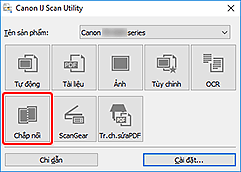
Cửa sổ Chắp nối ảnh(Image Stitch) xuất hiện.
-
Trong Chọn kích cỡ đầu ra(Select Output Size), chọn kích cỡ đầu ra theo cỡ giấy.
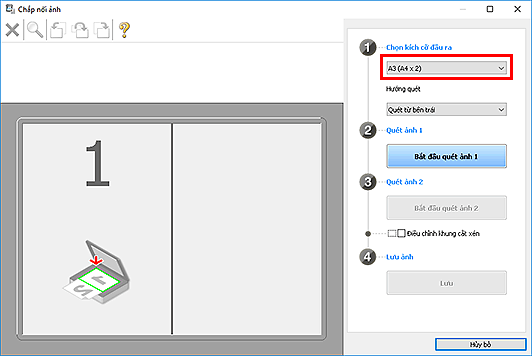
-
Đảm bảo rằng đã chọn Quét từ bên trái(Scan from Left) trong Hướng quét(Scan Direction).
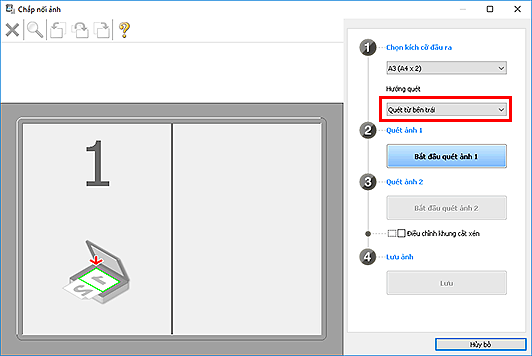
-
Đặt mục sẽ hiển thị ở bên trái màn hình úp xuống trên mặt ép giấy.
-
Nhấp Bắt đầu quét ảnh 1(Start Scanning Image 1).
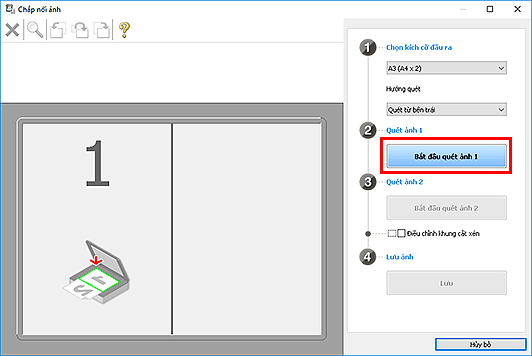
Máy quét mục đầu tiên và mục xuất hiện trong 1.
 Lưu ý
Lưu ý- Để hủy bỏ quét, nhấp Hủy bỏ(Cancel).
-
Đặt mục sẽ hiển thị ở bên phải màn hình úp xuống trên màn quét.
-
Nhấp Bắt đầu quét ảnh 2(Start Scanning Image 2).
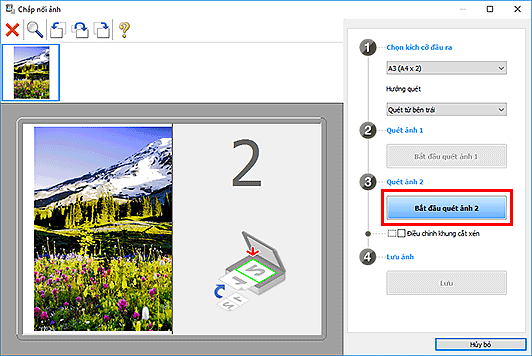
Mục thứ hai được quét và xuất hiện trong 2.
 Lưu ý
Lưu ý- Để hủy bỏ quét, nhấp Hủy bỏ(Cancel).
-
Điều chỉnh hình ảnh quét theo yêu cầu.
Sử dụng thanh công cụ để xoay hoặc phóng to/thu nhỏ hoặc kéo hình ảnh để điều chỉnh vị trí của hình ảnh.
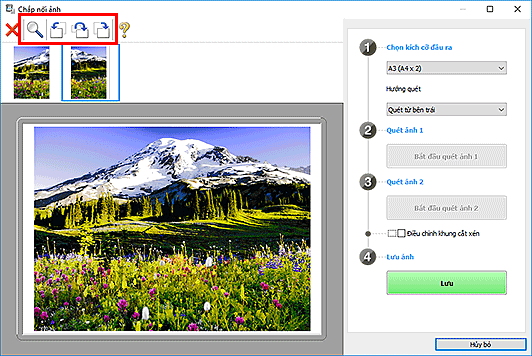
 Lưu ý
Lưu ý-
Chọn hộp kiểm Điều chỉnh khung cắt xén(Adjust cropping frames) để chỉ định khu vực cần lưu.
- Để quét lại mục, chọn hình ảnh trong khu vực xem trước hoặc hình thu nhỏ ở đầu màn hình, rồi nhấp
 (Xóa). Hình ảnh đã chọn bị xóa, cho phép bạn quét lại mục.
(Xóa). Hình ảnh đã chọn bị xóa, cho phép bạn quét lại mục.
-
-
Nhấp Lưu(Save).
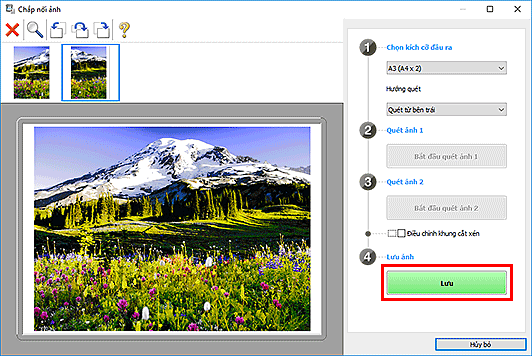
Hình ảnh ghép được lưu.
 Lưu ý
Lưu ý
- Tham khảo "Cửa sổ Chắp nối ảnh" để tìm hiểu chi tiết về cửa sổ Chắp nối ảnh(Image Stitch).

